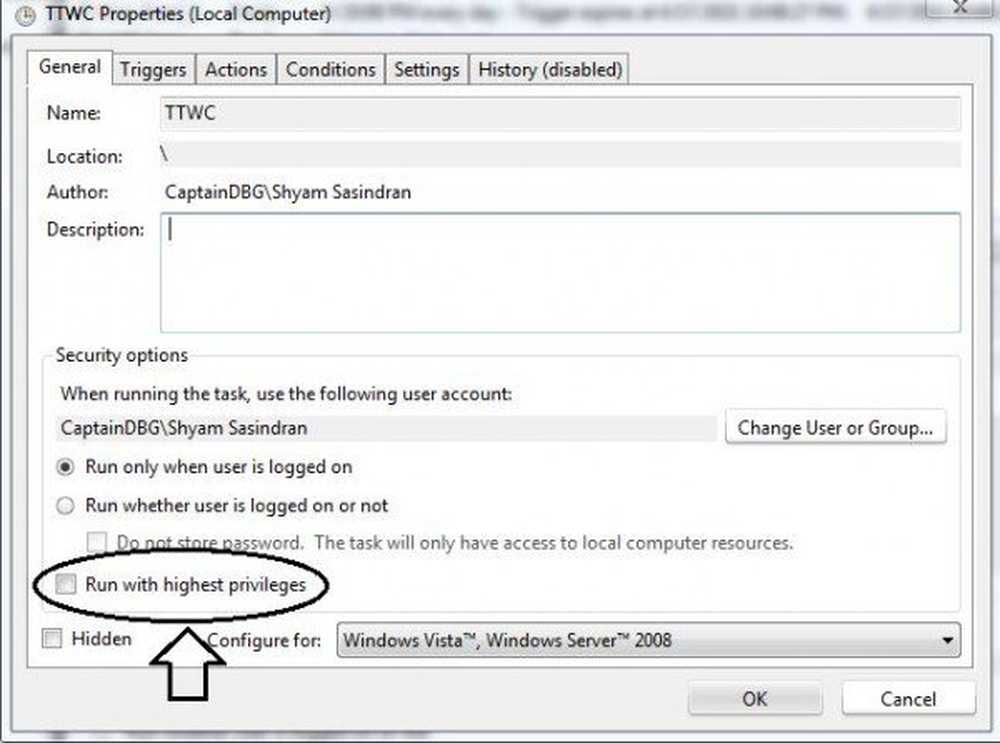So planen Sie eine Batchdatei für die automatische Ausführung in Windows 10/8/7

Es gibt Fälle, in denen Sie möglicherweise die Ausführung einer Stapeldatei in Windows planen müssen. In diesem Artikel werde ich einen Tipp vorschlagen, wie Sie einen Termin planen Batchdatei automatisch mit dem Taskplaner.
Planen Sie die automatische Ausführung einer Stapeldatei
Schritt 1: Erstellen Sie eine Batchdatei, die Sie ausführen möchten, und legen Sie sie unter einem Ordner ab, in dem Sie über ausreichende Berechtigungen verfügen. Zum Beispiel unter C-Laufwerk.
Schritt 2: Klicken Sie auf Start und geben Sie unter Suchen ein Aufgabe und klicken Sie auf Öffnen Taskplaner.

Schritt 3: Wählen Erstellen Sie eine grundlegende Aufgabe von dem Aktion Fenster auf der rechten Seite des Fensters.
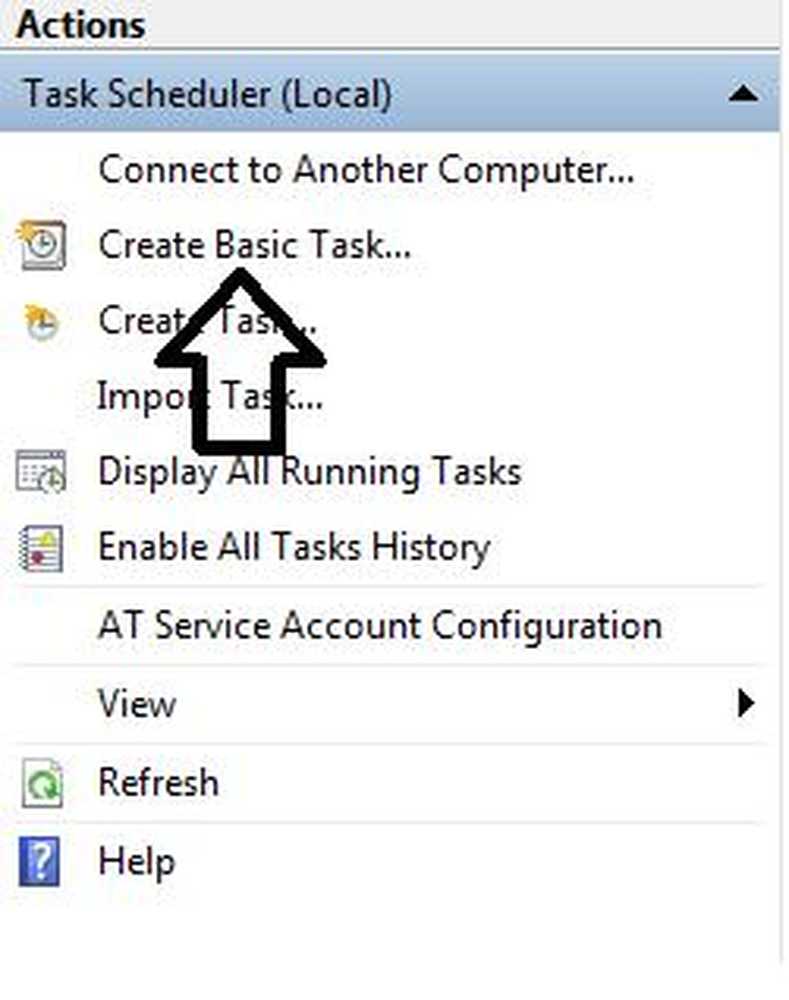
Schritt 4: Unter Erstellen Sie eine grundlegende Aufgabe, Geben Sie den gewünschten Namen ein und klicken Sie auf Weiter.
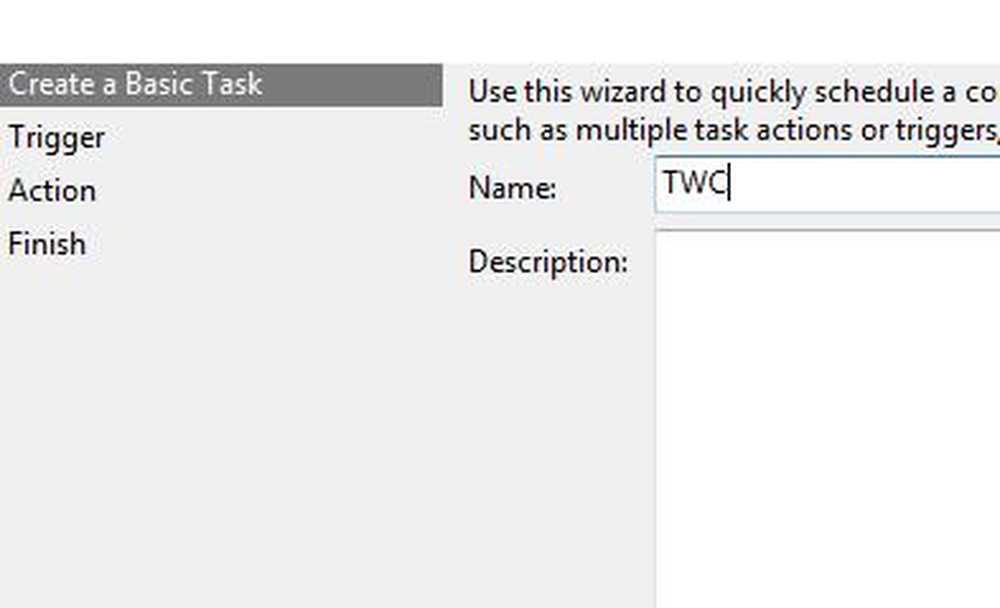
Schritt 5: Von dem Auslösen Wählen Sie die gewünschte Option und klicken Sie auf Nächster.
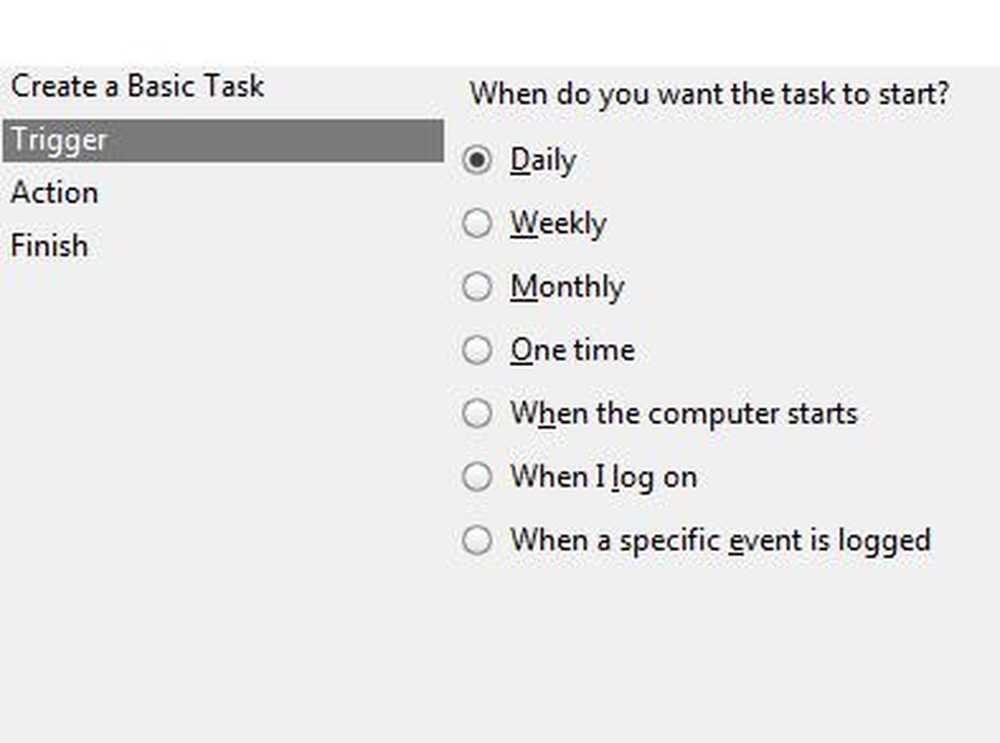
Ich entschied mich Täglich und klickte auf Weiter, was mich zu diesem Bildschirm brachte.
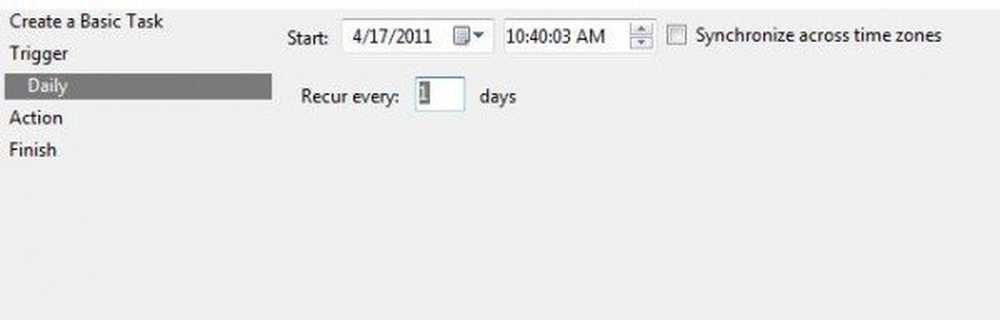
Schritt 6: Dann klicken Sie auf Starten Sie ein Programm und klicken Sie auf Weiter.
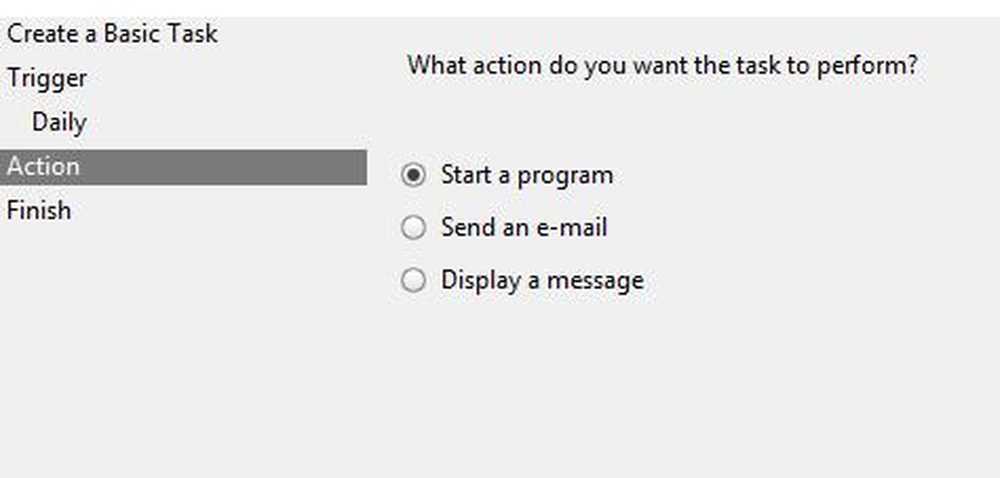
Schritt 7: Klicken Sie jetzt auf Browser und wählen Sie die Batch-Datei, die Sie ausführen möchten.
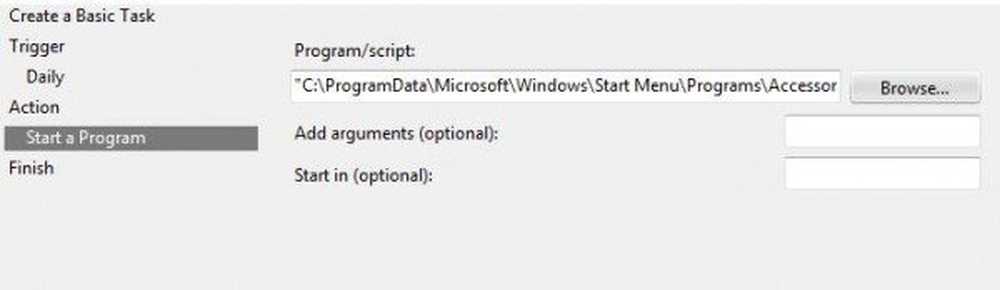
Schritt 8: Klicken Sie abschließend auf Fertig stellen, um die Aufgabe zu erstellen.
Nachdem wir eine Aufgabe erstellt haben, müssen wir sicherstellen, dass sie mit dem höchsten Privileg ausgeführt wird. Da wir UAC-Einstellungen haben, müssen wir sicherstellen, dass beim Ausführen der Datei kein Fehler auftritt, wenn die UAC-Einstellungen nicht umgangen werden.
Also klicken Sie auf Taskplaner-Bibliothek.
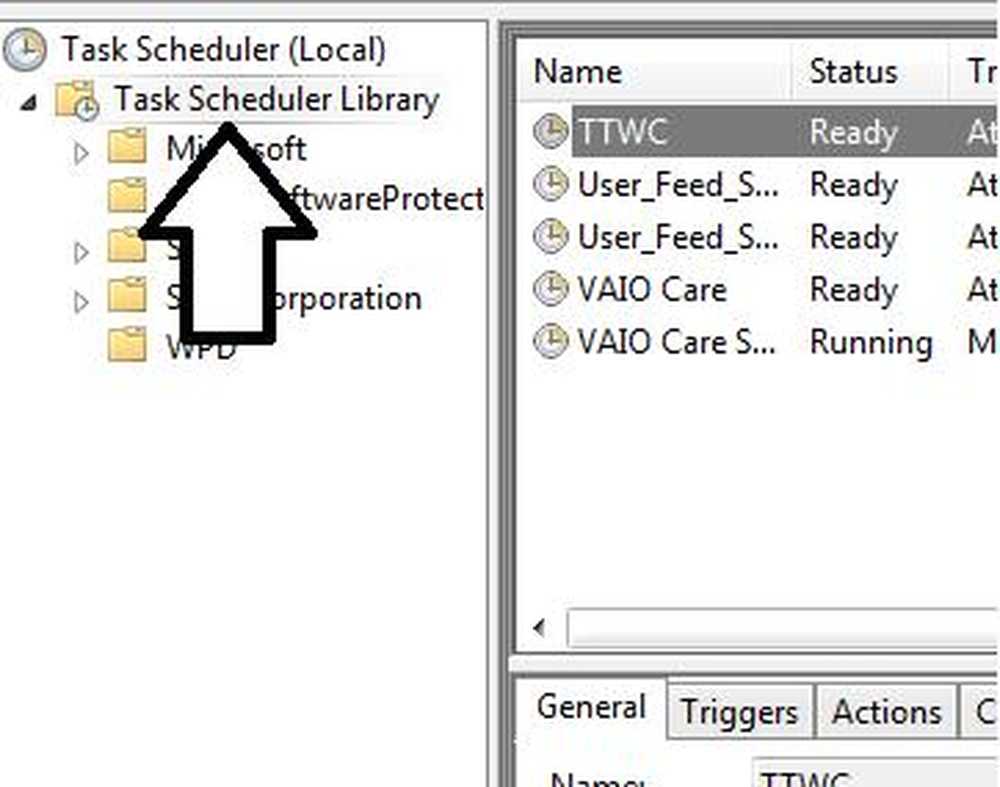
Doppelklicken Sie dann auf die soeben erstellte Aufgabe.
Schritt 8: Klicke auf Führen Sie mit höchstem Recht aus Klicken Sie dann auf OK.